윈도우 10은 사용자로부터 진단 데이터를 수집하며, 초기에는 마이크로소프트가 이 데이터 수집 기능을 사용자가 선택하도록 설정했습니다. 사용자는 설정을 주의 깊게 살펴보지 않는 한 데이터가 수집되고 있다는 사실을 인지하기 어려웠습니다. 수집되는 데이터는 개인 식별이 불가능했지만, 사용자들이 데이터 수집을 인지하기 전에는 이러한 사실이 공개되지 않았습니다. 이로 인해 사용자들은 개인 정보 보호에 대한 우려로 데이터 수집을 비활성화하는 경향을 보였습니다. 현재 윈도우 10은 운영체제를 업데이트하거나 설치할 때 데이터 수집을 비활성화할지 여부를 사용자에게 묻습니다. 데이터 수집을 활성화하는 것에 대한 사용자들의 신뢰를 높이기 위해 마이크로소프트는 윈도우 10에서 수집된 진단 정보를 사용자가 직접 확인할 수 있는 새로운 기능을 도입했습니다.
진단 정보 확인 방법
새롭게 추가된 기능은 진단 데이터 뷰어라는 앱을 통해 제공됩니다. 이 앱은 마이크로소프트 스토어에서 다운로드하여 설치할 수 있지만, 윈도우 10 인사이더 빌드 17083 이상을 실행하는 사용자만 사용할 수 있습니다. 이 기능을 활성화하면 최대 1GB의 디스크 공간이 필요할 수 있습니다.
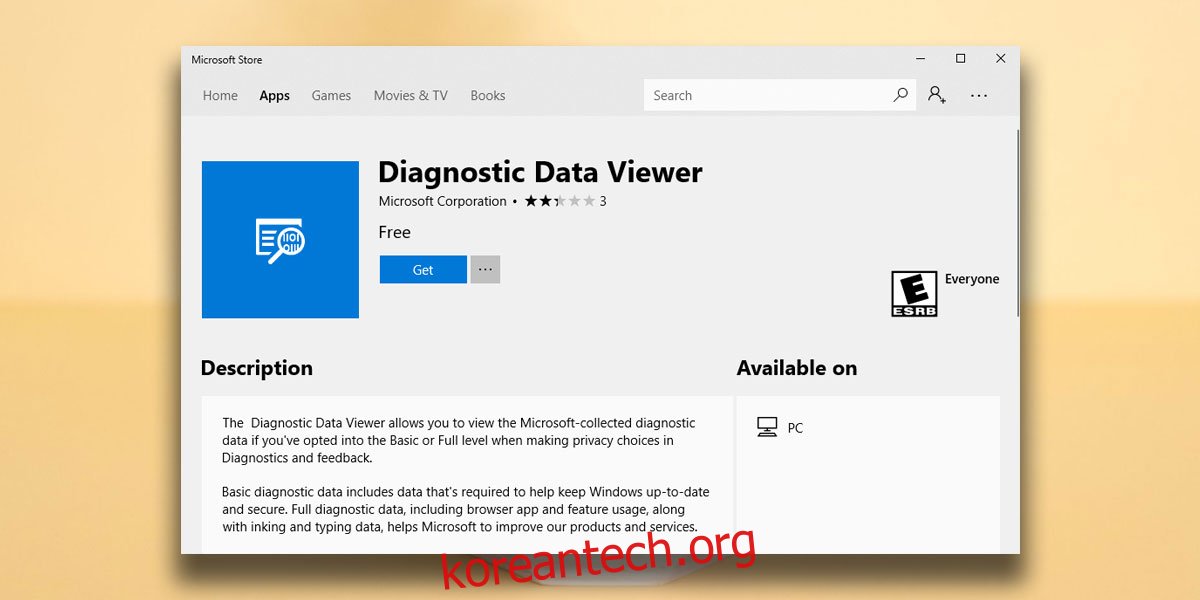
만약 윈도우 10 인사이더 빌드 17083을 사용하고 있다면, 위 링크를 통해 앱을 설치할 수 있습니다. 다른 방법으로는 설정 앱을 열고 개인 정보 > 진단 및 피드백 섹션으로 이동하여, ‘진단 데이터 뷰어’ 버튼을 클릭하면 됩니다. 그러면 마이크로소프트 스토어의 진단 데이터 뷰어 앱 페이지가 열립니다. 앱이 이미 설치되어 있다면 바로 실행되며, 시작 메뉴의 앱 목록에서도 실행할 수 있습니다.
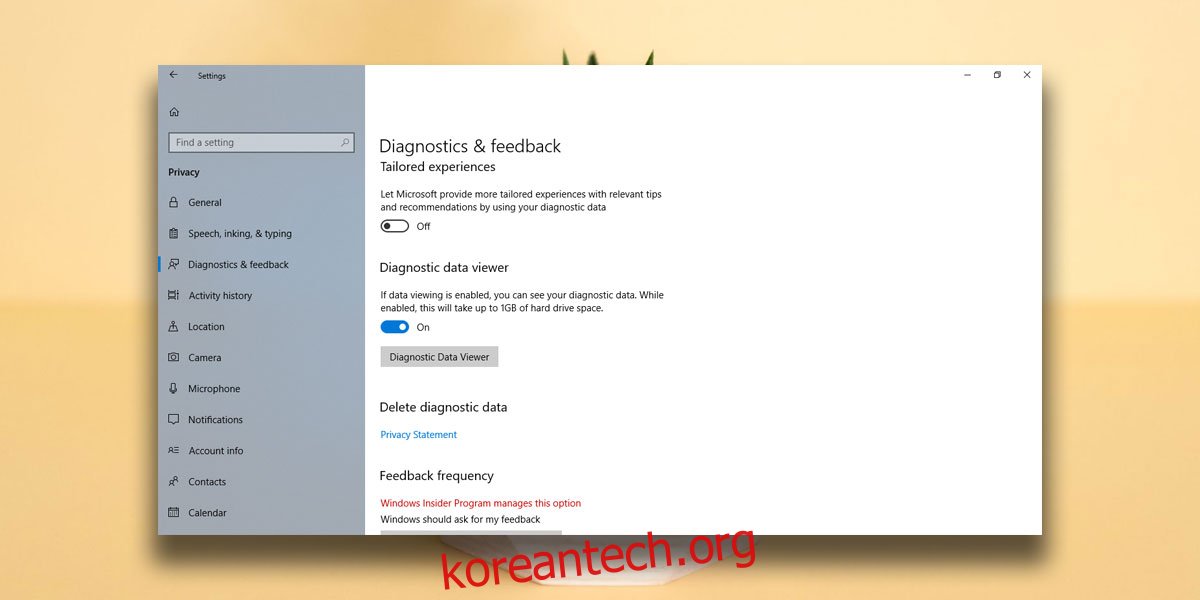
진단 데이터 뷰어 앱 상세 기능
진단 데이터 뷰어 앱은 수집된 정보를 상세하게 보여줍니다. 앱 메뉴에서 ‘기본 진단만 보기’ 스위치를 켜면 더욱 간략한 정보를 확인할 수 있습니다.
수집된 세부 정보는 검색 기록, 장치 연결 및 구성, 잉크 입력, 키보드 입력, 음성 인식, 제품 및 서비스 성능 등 다양한 범주로 분류되어 표시됩니다. 이러한 범주는 윈도우 10에서 수집하는 정보의 종류를 이해하는 데 도움을 줍니다.
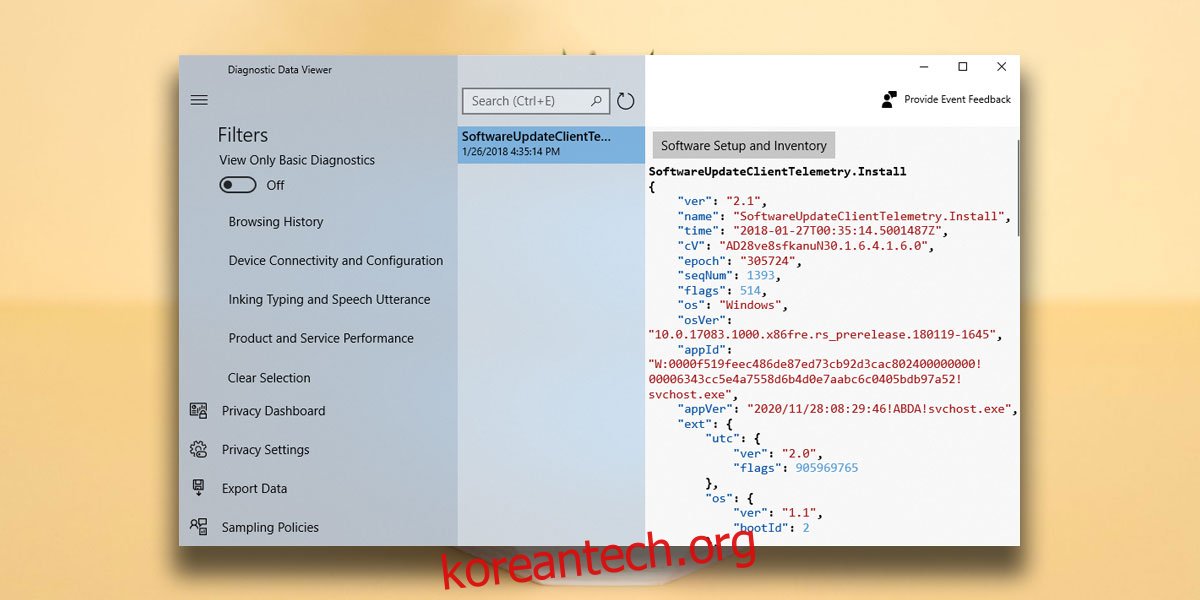
데이터를 내보내는 기능과 마이크로소프트가 데이터 수집 시 사용하는 샘플링 정책을 확인할 수 있습니다. 또한, 윈도우 10에서 수집하는 데이터 양을 조절하고 싶다면 앱 내의 개인 정보 설정 버튼을 클릭하여 설정 앱의 해당 패널로 이동할 수 있습니다. 로컬에 저장된 데이터만 삭제할 수 있지만, 원한다면 언제든지 데이터를 지울 수 있습니다. 이미 마이크로소프트에 전송된 정보는 회사 데이터베이스에서 삭제되지 않습니다.
윈도우 10에서 수집하는 데이터는 특정 사용자를 추적할 수 없다는 점을 알아두어야 합니다. 예를 들어, 수동 입력이나 키보드 입력과 같은 데이터는 윈도우 10의 해당 기능을 개선하는 데 사용됩니다. 그 외 시스템 관련 데이터는 마이크로소프트가 윈도우 10 앱 호환성 목록과 같은 유용한 정보를 생성하는 데 도움을 줍니다. 즉, 데이터 수집이 반드시 나쁜 것만은 아닙니다.